Come risolvere la stampante che non risponde in Windows 10
Pubblicato: 2021-06-19
La tua stampante non risponde quando dai il comando di stampa? Se sì, non c'è bisogno di farsi prendere dal panico perché non sei solo. Numerose persone hanno riscontrato questo problema durante il tentativo di stampare documenti da computer Windows 10. Un driver della stampante corrotto, obsoleto o danneggiato è la causa principale di questo fastidioso errore della stampante che non risponde . La buona notizia è che puoi risolvere rapidamente questo problema implementando i metodi passo dopo passo elencati in questa guida.
Perché il mio dispositivo mostra il driver della stampante non è disponibile?
Ci sono diversi motivi per cui la stampante non risponde e puoi iniziare provando quanto segue:
- Controllare se i cavi della stampante sono collegati correttamente al computer
- Verificare se la stampante è connessa al Wi-Fi
- Assicurarsi che le cartucce d'inchiostro non siano vuote
- Controlla il tuo sistema per spie di avviso o messaggi di errore
- Se hai appena aggiornato il tuo computer da Windows 7 o 8 a Windows 10 e hai iniziato a riscontrare problemi con la stampante, l'aggiornamento potrebbe aver danneggiato il driver della stampante
- È possibile che il driver della stampante originale non sia compatibile con l'ultima versione del sistema operativo Windows
Microsoft aveva dichiarato che quando Windows 10 sarebbe stato rilasciato, non ci sarebbe stata alcuna compatibilità con le versioni precedenti integrata con alcune app e applicazioni. Tuttavia, numerosi produttori di stampanti non sono stati in grado di aggiornare i propri driver in tempo, il che ha ulteriormente complicato la situazione.
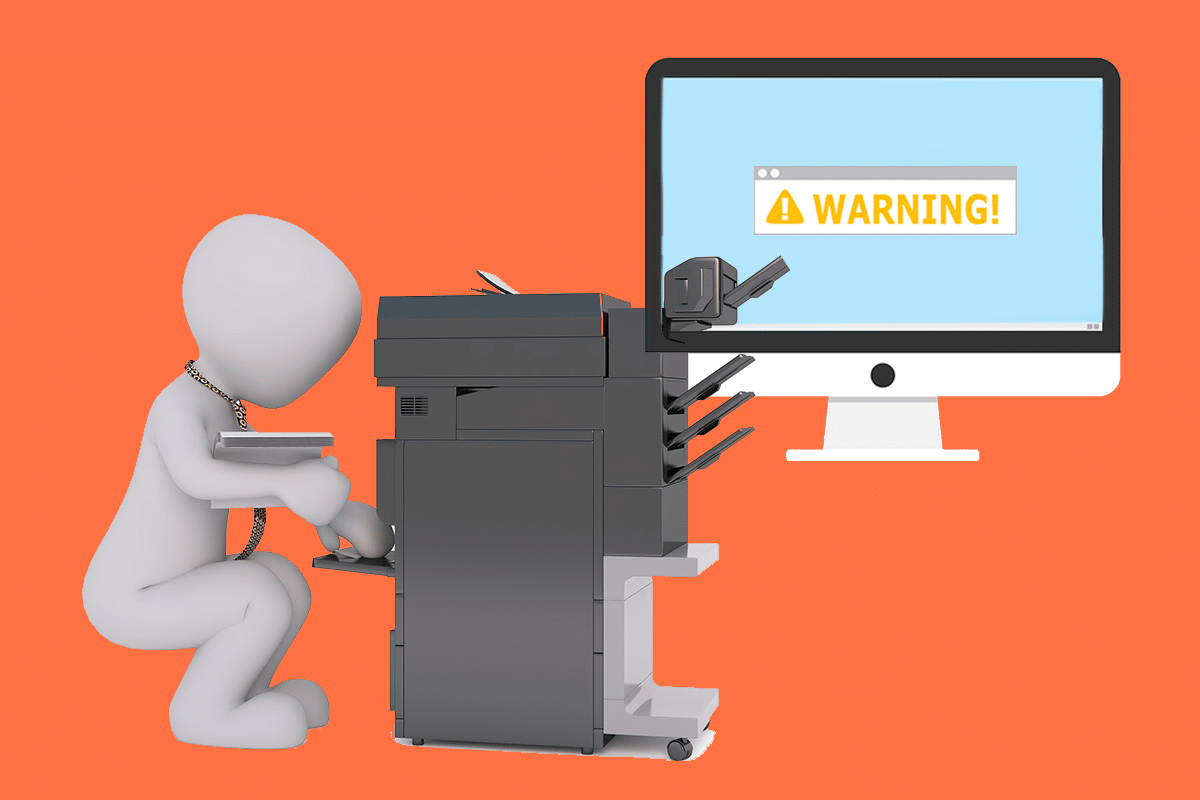
A cosa serve un driver della stampante?
Prima di capire come risolvere il problema di mancata risposta della stampante , è fondamentale conoscere i driver della stampante. È una semplice applicazione montata sul computer Windows 10 che consente l'interazione tra il PC e la stampante.
Svolge due ruoli critici:
- La prima funzione è fungere da collegamento tra la stampante e il dispositivo. Consente al computer di riconoscere l'hardware della stampante, le sue caratteristiche e le specifiche.
- In secondo luogo, il conducente è responsabile della conversione dei dati del lavoro di stampa in segnali che possono essere compresi e implementati dalla stampante.
Ogni stampante viene fornita con il proprio driver speciale personalizzato per diversi profili del sistema operativo come Windows 7, Windows 8 o Windows 10. Se la stampante non è programmata correttamente o monta il driver di sistema sbagliato, il computer non sarà in grado di trovarlo & elaborare un lavoro di stampa.
Alcune stampanti, d'altra parte, possono utilizzare driver generici offerti da Windows 10. Ciò consente di stampare senza la necessità di installare driver di fornitori esterni.
Contenuti
- Correggi l'errore di mancata risposta della stampante in Windows 10
- Metodo 1: esegui Windows Update
- Metodo 2: aggiorna i driver della stampante
- Metodo 3: reinstallare il driver della stampante
- Menzione speciale: solo per stampanti Plug-and-Play
Correggi l'errore di mancata risposta della stampante in Windows 10
Se non riesci a stampare alcun documento interno o un file che hai scaricato da Internet, potresti trovarti di fronte all'errore Il driver della stampante non è disponibile. Per risolvere l'errore di mancata risposta della stampante, è possibile seguire i passaggi per la risoluzione dei problemi elencati di seguito.
Metodo 1: esegui Windows Update
Un possibile motivo per cui il tuo computer Windows 10 visualizza l'errore "Il driver della stampante non è disponibile" è perché stai eseguendo un sistema operativo non aggiornato. Per aggiornare il tuo sistema operativo Windows, segui i passaggi seguenti:
1. Fare clic sul pulsante Start e accedere all'icona Impostazioni .

2. Selezionare Aggiornamento e sicurezza .
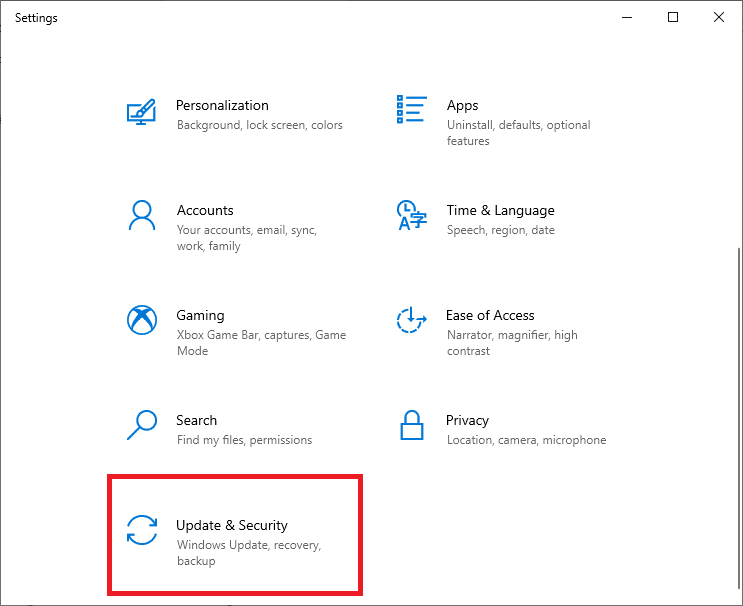
3. Windows verificherà la presenza di aggiornamenti e, se trovati, li scaricherà e installerà automaticamente.
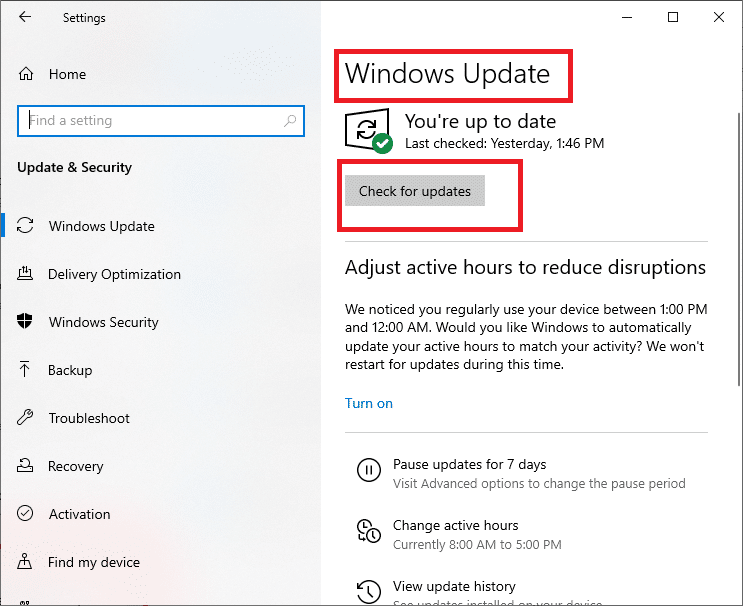
4. Ora, riavvia il computer una volta completato il processo di aggiornamento.
Ora puoi verificare se sei in grado di correggere l'errore che la stampante non risponde.
Leggi anche: Windows non riesce a connettersi alla stampante [RISOLTO]
Metodo 2: aggiorna i driver della stampante
Per aggiornare i driver della stampante, è possibile scaricare i driver più recenti dal sito Web del produttore. I driver possono anche essere scaricati dal sito di supporto del produttore. Per installare i driver della stampante scaricati dal sito Web del produttore, attenersi alla seguente procedura:
1. Cerca il Pannello di controllo nella barra di ricerca di Windows, quindi fai clic su Pannello di controllo dai risultati della ricerca.
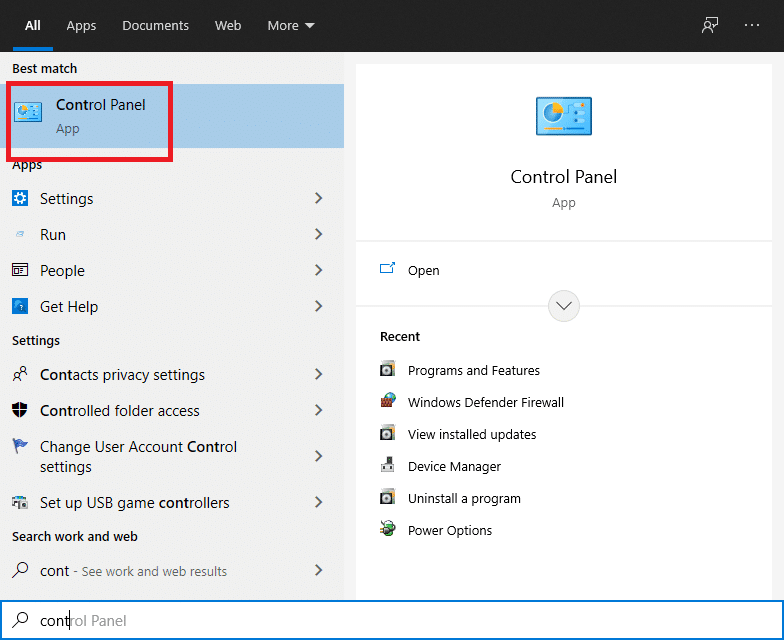
2. Assicurati di selezionare " Icone grandi " dal menu a discesa " Visualizza per: ". Ora cerca Gestione dispositivi e fai clic su di esso.
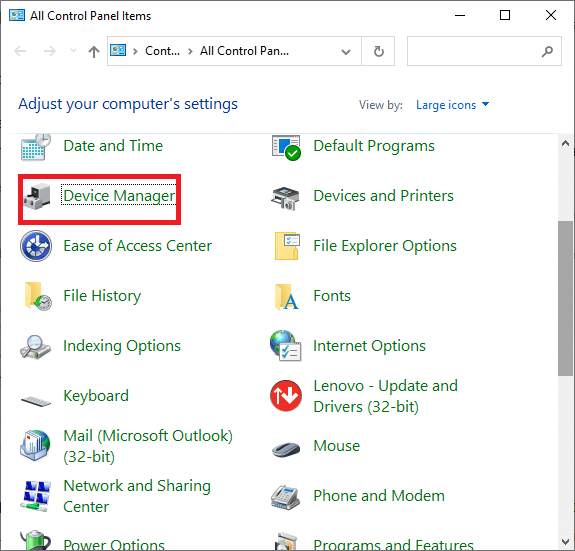
3. Nella finestra Gestione dispositivi, individuare la stampante per la quale si desidera installare i driver.
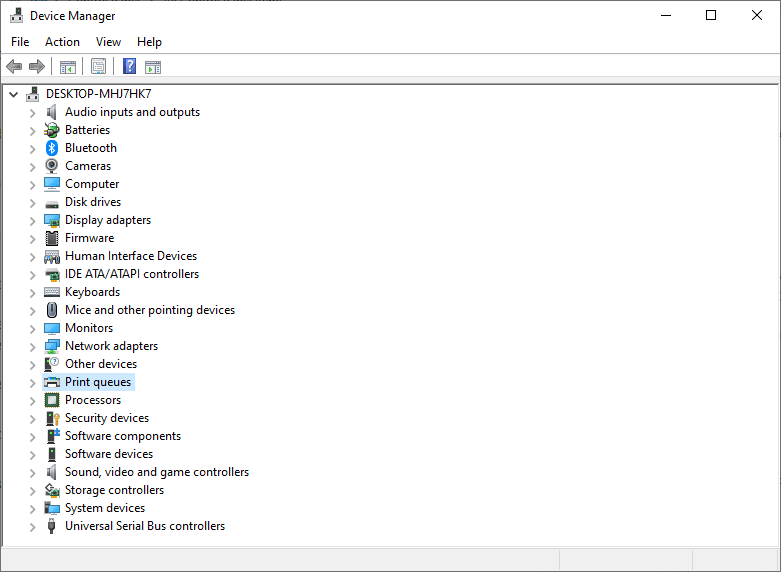
4. Fare clic con il pulsante destro del mouse sul nome della stampante e selezionare Aggiorna driver software dal menu a comparsa allegato.
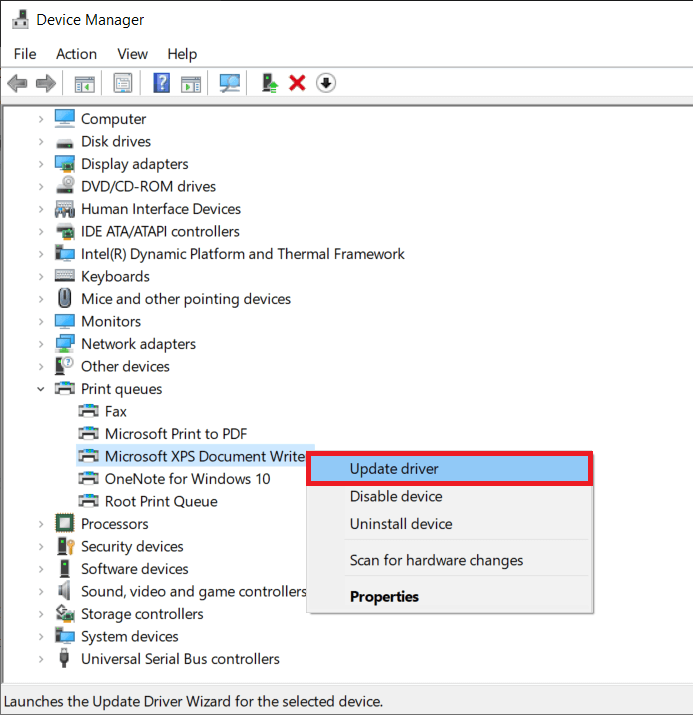
5. Apparirà una nuova finestra. Se hai già scaricato i driver dal sito Web del produttore, scegli l'opzione Cerca il software del driver nel mio computer .

6. Quindi, fare clic sul pulsante Sfoglia e accedere alla posizione in cui sono stati scaricati i driver della stampante dal sito Web del produttore.
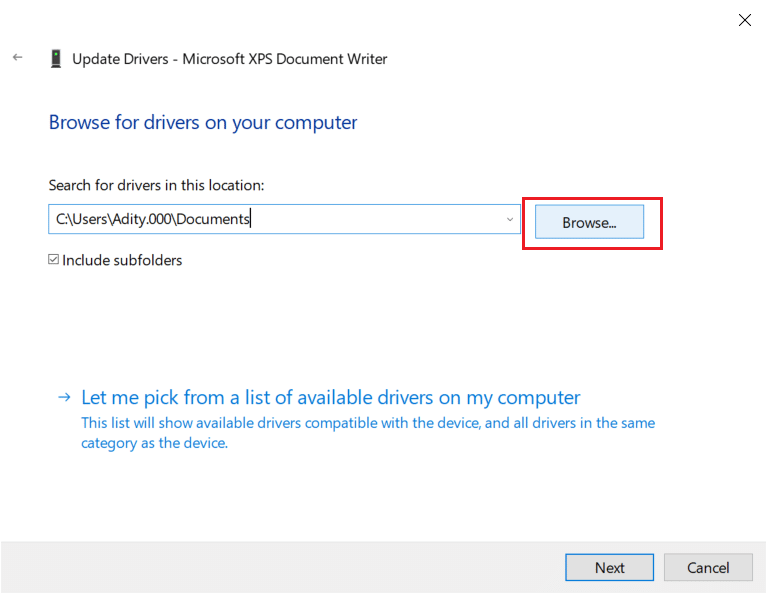
7. Seguire le istruzioni sullo schermo per installare i driver manualmente.
8. Se non si dispone dei driver scaricati, selezionare l'opzione denominata Cerca automaticamente il software del driver aggiornato.
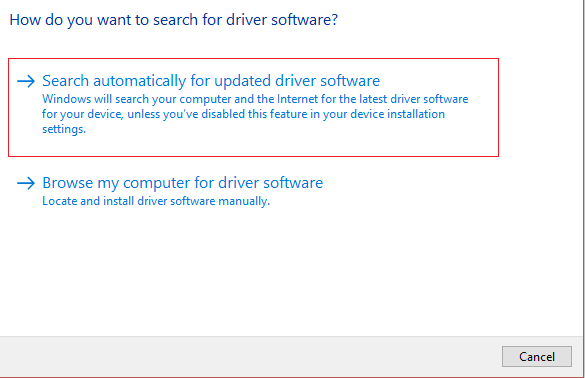
9. Seguire le istruzioni sullo schermo per installare i driver della stampante più recenti.
Riavvia il PC e verifica se riesci a risolvere il problema che non risponde alla stampante.
Leggi anche: Fix Printer Driver non è disponibile su Windows 10
Metodo 3: reinstallare il driver della stampante
Se non è possibile stampare il documento a causa del messaggio di errore "il driver della stampante non è disponibile", la soluzione migliore sarebbe reinstallare il driver della stampante. Attenersi alla seguente procedura per correggere l'errore di mancata risposta della stampante:
1. Premere il tasto Windows +R quindi digitare devmgmt.msc e fare clic su OK.
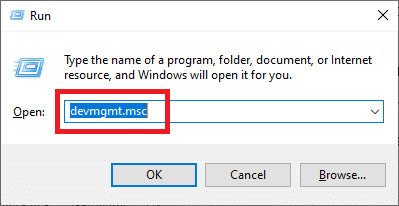
2. Si aprirà la finestra Gestione dispositivi . Espandi Code di stampa e trova la tua stampante.
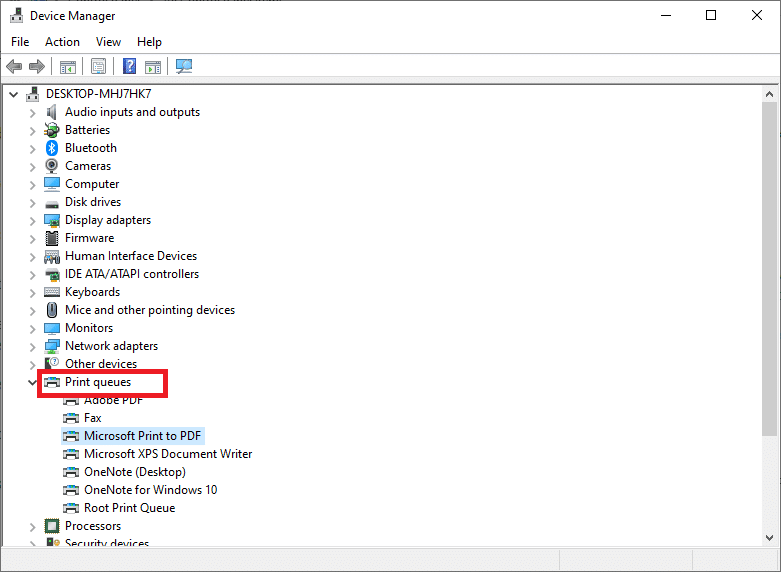
3. Fare clic con il pulsante destro del mouse sul dispositivo della stampante (con cui si sta affrontando il problema) e selezionare l'opzione Disinstalla dispositivo .
4. Rimuovere il dispositivo dalle code della stampante e riavviare il PC per completare la disinstallazione.
5. Dopo aver riavviato il dispositivo, riapri Gestione dispositivi e fai clic su Azione .
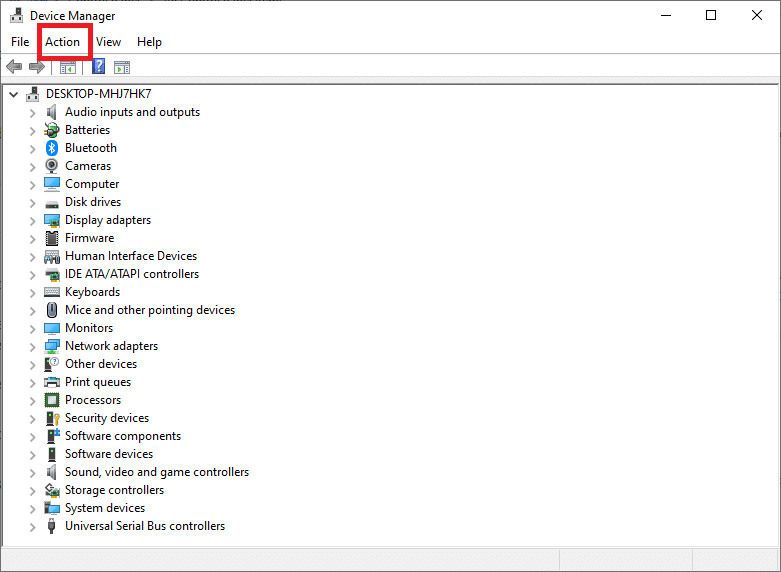
6. Dal menu Azione, selezionare Cerca modifiche hardware .
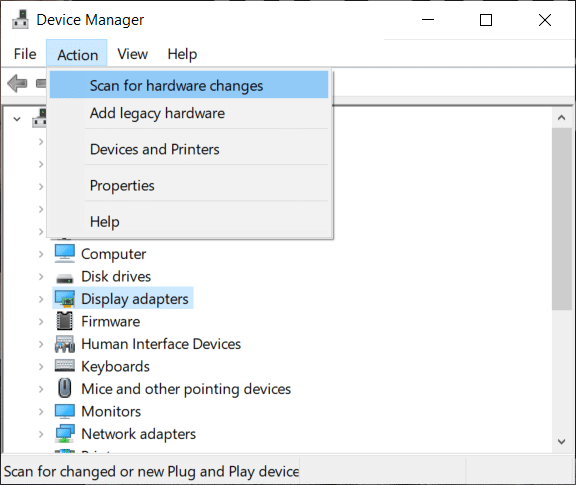
Windows reinstallerà ora il driver della stampante appropriato sul tuo computer. Infine, riavvia il dispositivo e verifica se la tua stampante risponde e sei in grado di stampare i tuoi documenti.
Menzione speciale: solo per stampanti Plug-and-Play
Dopo aver reinstallato i driver della stampante, Windows rileverà automaticamente la stampante. Se riconosce la stampante, procedere con le istruzioni sullo schermo.
1. Scollegare la stampante dal computer. Inoltre, rimuovere eventuali cavi e fili collegati tra di loro.
2. Ricollegare tutto e seguire il processo di installazione guidata .
3. Se la procedura guidata non è disponibile, accedere a Start > Impostazioni > Dispositivi > Stampanti e scanner > Aggiungi una stampante o uno scanner.
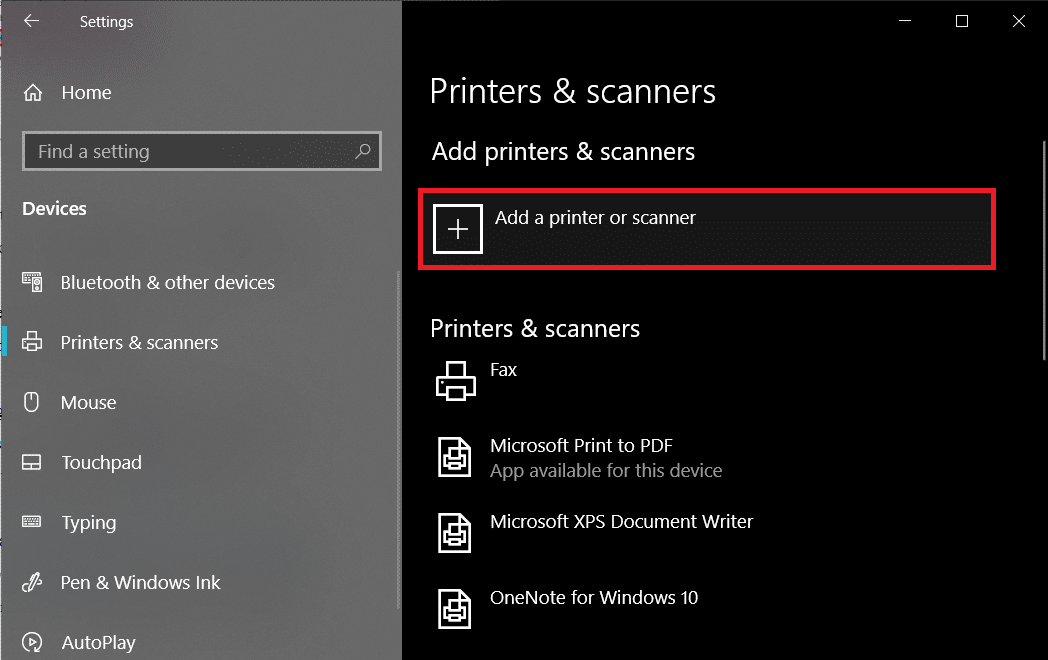
Domande frequenti (FAQ)
Q1. Cosa devo fare se il driver della stampante non viene installato?
Se non succede nulla quando fai doppio clic sul file di installazione, prova quanto segue:
1. Fare clic su Start , quindi accedere a Impostazioni > Dispositivi > Stampanti e scanner.
2. Selezionare Proprietà server di stampa in Impostazioni correlate.
3. Verificare che la stampante sia specificata nella scheda Driver.
4. Se la stampante non è visibile, fare clic su Aggiungi nella procedura guidata di benvenuto per l'aggiunta del driver della stampante, quindi fare clic su Avanti.
5. Selezionare l'architettura del dispositivo nella finestra di dialogo Selezione del processore. Al termine, fare clic su Avanti.
6. Scegli il produttore della stampante dal riquadro di sinistra. Quindi scegli il driver della stampante dal riquadro di destra.
7. Infine, fai clic su Fine e segui le istruzioni sullo schermo per aggiungere il tuo driver.
Q2. Come faccio a scaricare il driver dal sito Web del produttore?
Consultare il sito Web del servizio per il produttore della stampante. A tal fine, eseguire una ricerca su Internet per il produttore della stampante seguito dal termine supporto, ad esempio supporto HP.
Gli aggiornamenti dei driver sono disponibili e accessibili dal sito Web di un produttore di stampanti nella categoria Driver. Alcuni siti Web di supporto consentono di verificare in modo specifico il codice del modello della stampante. Trova e scarica il driver più recente per la tua stampante e installalo secondo le istruzioni di installazione del produttore.
La stragrande maggioranza dei driver sono file eseguibili che puoi semplicemente installare facendo doppio clic su di essi. Dopo aver scaricato il file, avviare l'installazione. Quindi, procedi con questi passaggi per reinstallare i driver della stampante:
1. Fare clic su Start, quindi accedere a Impostazioni > Dispositivi > Stampanti e scanner.
2. Individuare la stampante in Stampanti e scanner. Selezionalo, quindi fai clic su Rimuovi dispositivo.
3. Dopo aver eliminato la stampante, reinstallarla utilizzando l'opzione Aggiungi una stampante o uno scanner .
Q3. Qual è il significato di Driver della stampante non disponibile?
L'errore che il driver della stampante non è disponibile indica che il driver montato sul computer non è compatibile con la stampante o è obsoleto. Se la macchina non è in grado di identificare i driver, non sarà possibile attivare o stampare dalla stampante .
Consigliato:
- Come riportare la stampante online in Windows 10
- Come stampare quando non hai una stampante
- La correzione del volume diminuisce o aumenta automaticamente in Windows 10
- Come collegare Facebook a Twitter
Ci auguriamo che questa guida sia stata utile e che tu sia stato in grado di correggere l' errore di mancata risposta della stampante . Facci sapere quale metodo ha funzionato meglio per te. Se hai domande/commenti su questo articolo, sentiti libero di lasciarli nella sezione commenti.
